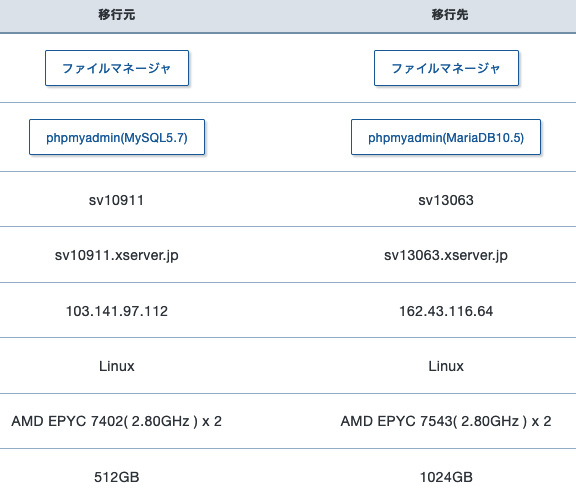
エックスサーバーの新サーバーへの移行を使ってみました。
新しいサーバーはスペックがかなりアップしているらしく、RAMも2倍でDBもMySQLからMariaDBに変わっています。MariaDBはMySQLから派生したオープンソースのDBで、中身はMySQLなので、WordPressくらいなら動作に影響を受けることはありません。それでいて負荷に強くなっています。
というわけで、実際に新サーバーへ移行してみた感想は、たしかに速い!
というかエックスサーバー自体が速い(某Sと比べると月とスッポン)ですよね。某Sが遅すぎるだけかな?管理画面とかすらもっさりしてますからね某Sは。トラブル発生時にデータベースのデータをバックアップしようとしても途中で作成が強制停止されるし、いちいちストレスなんですが、エックスサーバーはそういうのがありません。
というか、バックアップも自動でやってくれるし。
そんなわけでエックスサーバーの新サーバーへ移行ですが、非常に簡単に行えます。
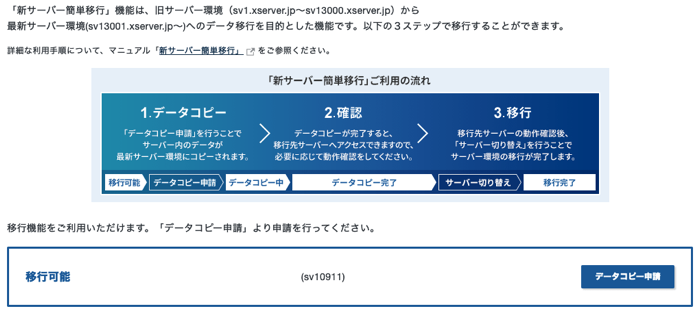
目次
サーバー移行の手順
- コントロールパネルからデータコピー申請をする。
- データコピーが完了したらメールが届く。
- 新サーバーでの動作確認を行う。
- 問題なければ、移行する。
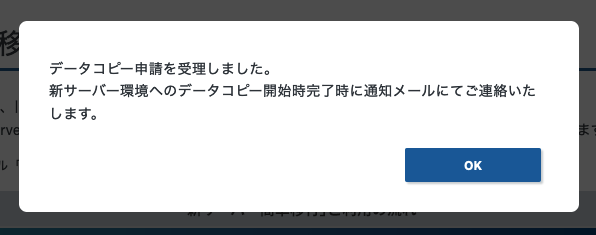
ユーザーがやること
データコピーの時点で、WordPressのwp-config.phpのDBホスト名は自動で置換されます。なのでユーザーがいちいち変更する手間はかかりません。することと言えば、ドメインのネームサーバーとFTPの接続先を変更するだけです。
- ドメインのネームサーバーを新しいサーバーのIPアドレスに変更
- FTPのホスト名(サーバーアドレス)を変更
- メールサーバーのホスト名も変更
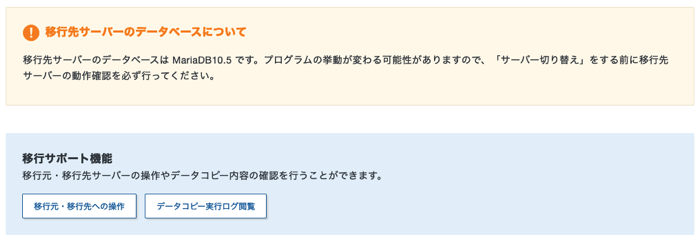
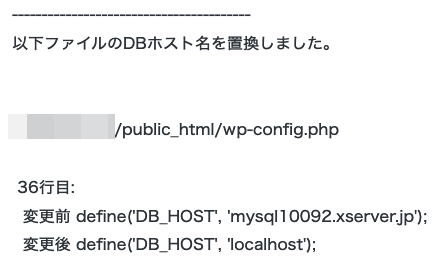
動作確認
新サーバーでの動作確認は、自分のPCのhostsファイルを書き換えてブラウザから接続します。
hostsファイルは直接編集できないので、他のフォルダにコピーしたものを編集して元の場所のhostsファイルを上書き。
hostsファイルの場所
- Windows:C:\WINDOWS\system32\drivers\etc\hosts
- macOS:/etc/hosts/
hostsファイル記入例
- XXX.XXX.XXX.XXX(新しいサーバーのIPアドレス) example.com
動作確認後、元に戻すのを忘れずに。
サーバー切り替え

動作確認で問題がなければ、サーバーを切り替えます。
移行後の注意点
移行後24時間くらいは元サーバーにアクセスすることがあるので、ブログ記事の更新などは移行前に済ませておきましょう。
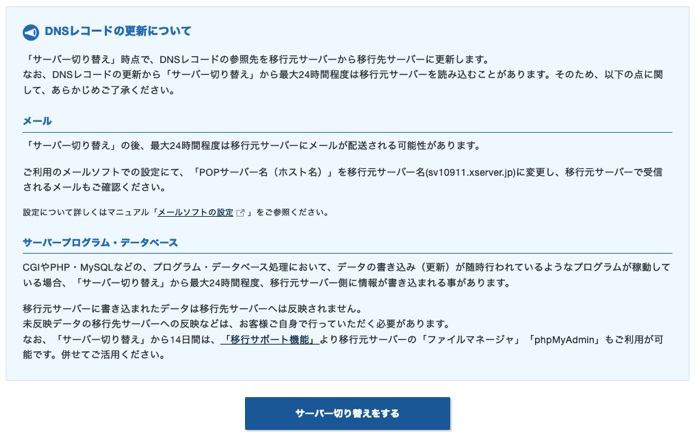
手間がかかるサーバー管理を簡単にしてくれるエックスサーバー。とにかくサクサク動作するので、それだけでも移行する価値はありますし、さらに新サーバーの導入など設備投資もしっかりやっているので、安定して運営をするならエックスサーバーが一番おすすめできます。
一番安いプランでも、十分メインとして使えるのが素晴らしい。